So zeichnen Sie den Bildschirm von iQOO Neo6 auf
Heute werde ich darüber sprechen, wie man die Bildschirmaufzeichnungsfunktion des iQOO Neo6-Mobiltelefons einrichtet.Wunderbare Videos, die Sie im Internet aufnehmen, markieren Momente in Spielen. Diese wunderbaren Momente im Leben müssen aufgezeichnet und mit Freunden geteilt werden. Wenn Sie dies nicht im Voraus einrichten, müssen Sie dies tun Vielleicht verpassen Sie es, also beeilen Sie sich und lernen Sie es mit dem Herausgeber.
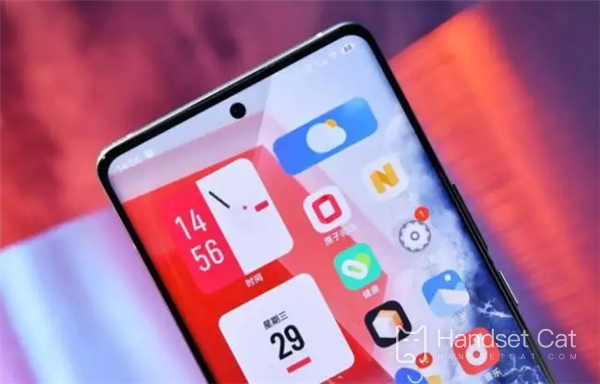
Wie zeichne ich den Bildschirm von iQOO Neo6 auf?Tutorial zur iQOO Neo6-Bildschirmaufzeichnung.
Einstellungsprozess für die Bildschirmaufzeichnung des iQOO Neo6
1. Wischen Sie vom oberen Bildschirmrand nach unten/von unten nach oben, um das Kontrollzentrum aufzurufen, suchen Sie nach „Super Screenshot“ und wählen Sie im Popup-Fenster „Bildschirmaufzeichnung“, um mit der Aufzeichnung des aktuellen Bildschirms zu beginnen Klicken Sie für die erforderlichen Vorgänge auf den Bildschirm. Mit der roten Taste können Sie die Aufnahme stoppen und die Videodatei des aufgezeichneten Bildschirms speichern.

2. Geben Sie Einstellungen ein – (Systemverwaltung/Verknüpfungen und Hilfe) – Super Screenshot – nachdem Sie „Ton aufnehmen“ aktiviert haben, können Sie während der Bildschirmaufnahme Ton aufnehmen;

3. Speicherpfad für Bildschirmaufzeichnungsdateien: Geben Sie Dateiverwaltung → Lokale Dateien/Alle Dateien/Mobiler Speicher – DCIM (Album) – Screenshots (Screenshots) ein, um die Videodateien für die Bildschirmaufzeichnung zu finden.

Aus der obigen Einführung wissen wir, dass die Bildschirmaufzeichnungseinstellungen des iQOO Neo6-Mobiltelefons sehr einfach sind. Sie müssen nur nach unten scrollen und auf „Super Screenshot“ klicken. Die nächsten Schritte sind der Ton und die Adresse, an der die Datei gespeichert ist.Freunde, die weitere Handy-Tutorials und Informationen sehen möchten, können uns weiterhin folgen.Mobile Cat bringt Ihnen die neuesten Handy-News.













